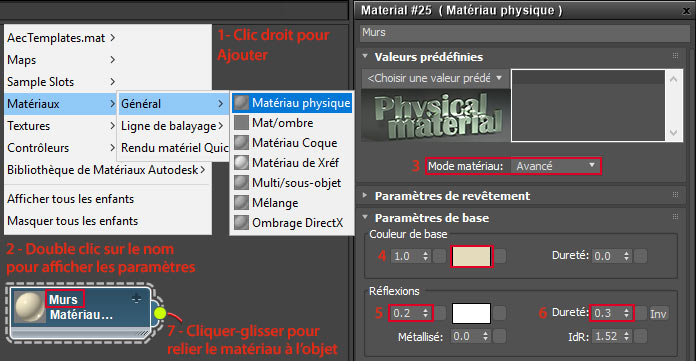Supports de cours / Art / Base
Connaissances minimales pour créer une scène munie d'un ciel sous ART RENDER

 Plan de base de l'appartement réalisable en booléens.
Plan de base de l'appartement réalisable en booléens.
1. Choix des unités :
L'utilisateur choisi librement les unités de mesure de sa scène. Cependant, si l'on pense faire une scène avec de grandes étendues, il est conseillé de choisir l'unité Mètres.
Menu [Personnaliser]+[Définir unités]
Attention : dans 3ds Max, sélectionner la même unité pour les données d'affichage et pour les unités système.
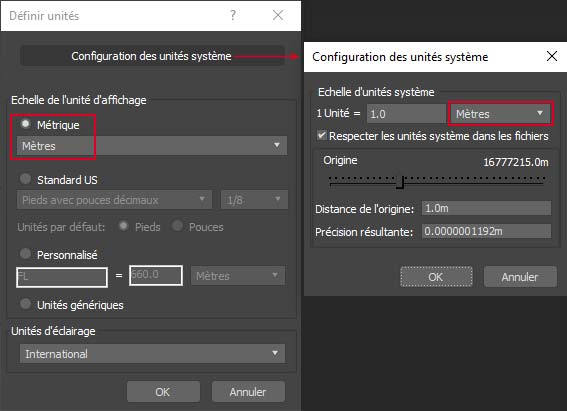
2. Configuration du rendu :
- Raccourci F10
- ou Menu [Rendu]+[Configuration Rendu...]
Commencer par afficher les 4 vues avec le raccourci Alt + W et activer la vue Perspective avec un clic gauche de la souris.
Utiliser le raccourci Maj + F dans la vue perspective pour afficher le cadrage final de l'image.
Puis afficher la fenêtre de configuration de Rendu avec F10.
- Ici, vous allez verrouiller le cadenas à droite de Vue à rendre avec le choix Perspective.
Cela vous garanti de toujours effectuer le rendu de cette vue en priorité. - Choisir Mode de rendu de production à droite de Cible:.
- Choisir Rendu ART à droite de Rendu:.
- Choisir Mode ActiveShade à droite de Cible:.
- Choisir Rendu ART à droite de Rendu:.
- Cliquer dans le panneau de l'onglet Commun puis utiliser le raccourci F10 pour fermer la fenêtre.
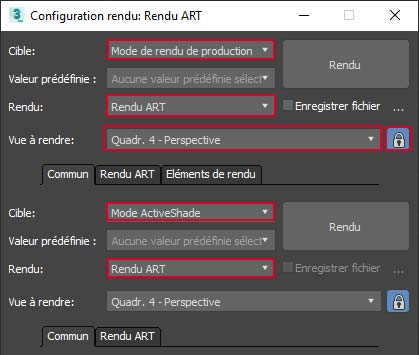
3. Contrôle d'exposition (EV) :
- Raccourci _ (touche 8 du clavier textuel)
- ou Menu [Rendu]+[Environnement...]
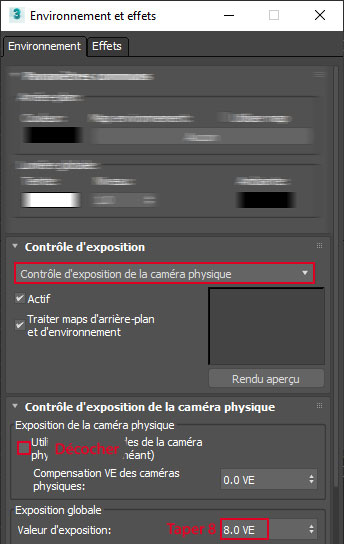
D'ores et déjà, il est possible de créer des objets dans la scène, d'appliquer des matériaux de bases et de lancer des rendus sur fond noir avec un niveau de lumière cohérent (cf. image 1).
>>> Télécharger et configurer l'objet SketchUp utilisé ici (cf. image 1) en vous rendant au bas de ce tuto.
- Lancer le rendu de contrôle ActiveShade avec le raccourci Maj + Q.

4. Ajout d'un arrière-plan :
Ajoutons un arrière-plan via la même fenêtre. Comme il s'agit d'un extérieur, il existe avec ART la possibilité de générer une texture qui représente un ciel et un sol.
Cette dernière produit normalement l'energie lumineuse idéale d'une journée ensoleillée.
Pourtant dans les faits, il y a 100 fois trop d'energie.
À noter que lorsque 1 arrière-plan est ajouté, ce dernier se subtitue à l'éclairage par défaut.
ART utilise tout arrière-plan comme source d'éclairage.
- Ajouter un Environnement Ciel et soleil physique à l'arrière-plan du rendu.
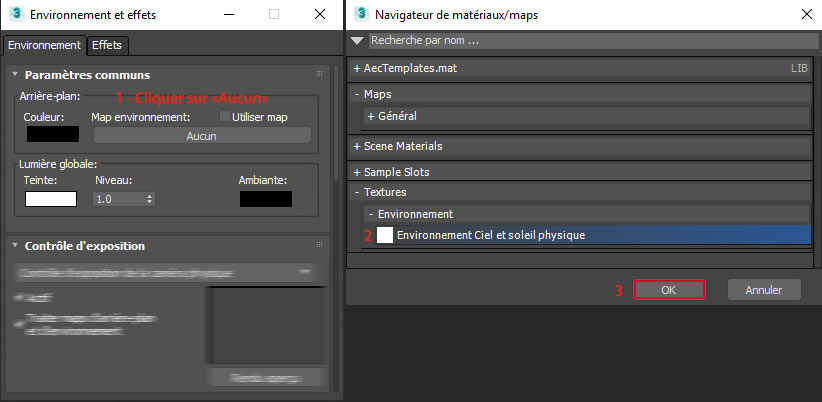
- Glisser-déposer une instance de la texture du ciel de la fenêtre d'environnement dans la fenêtre d'édition des matériaux ouverte avec le raccourci M
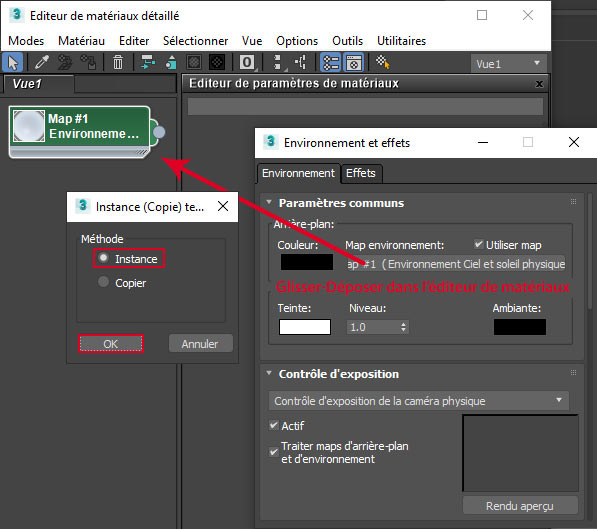
- Double-clic sur le mot Map #1 pour accéder à tous les paramètres du ciel
- Passer l'intensité globale de 1.00 à 0.01 (ou 1,00 à 0,01 selon votre environnement)
- Lancer le rendu activeShade avec Maj + Q (cf. image 2)
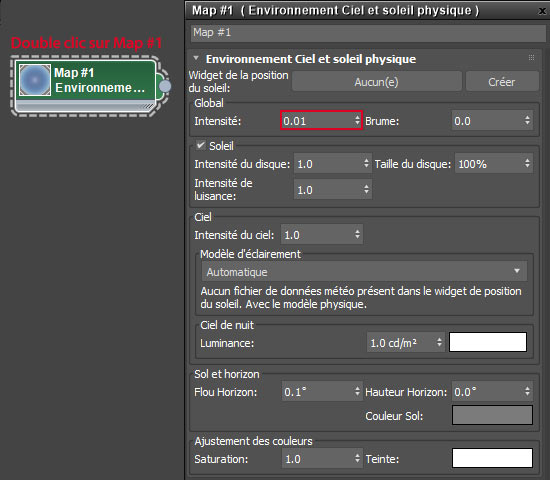
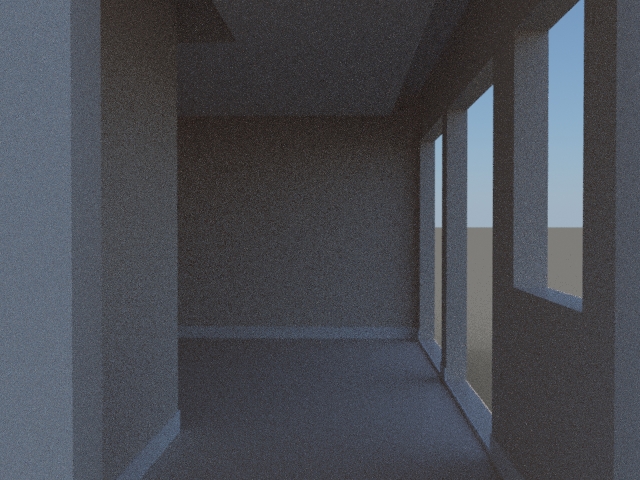
- Ajouter un soleil en appuyant directement sur le bouton Créer dans l'éditeur de matériaux.
- Modifier la teinte globale avec l'ajustement des couleurs dans le bas de la fenêtre pour éventuellement refroidir l'ambiance finale de l'image.
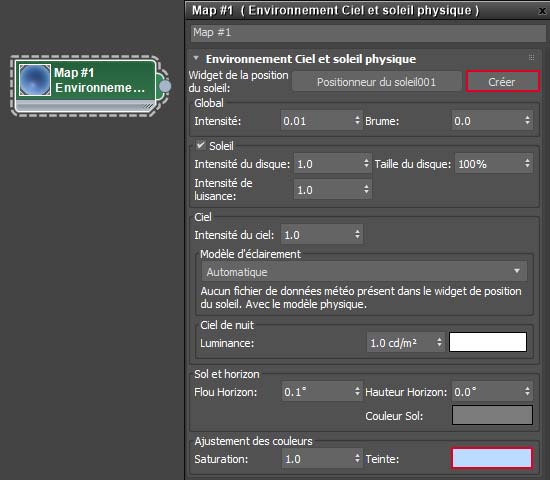 La position du soleil peut être ajustée comme suit :
La position du soleil peut être ajustée comme suit :
- Lancer le rendu activeShade avec Maj + Q.
Tester en cliquant dans une vue non sélectionnée que le rendu est toujours asservi à la vue Perspective. S'il ne l'est pas, >>> retourner à la configuration du rendu. - Une fois le sous-objet Soleil sélectionné, utiliser l'outil de déplacement (raccourci W) pour le positionner tout en visualisant le résultat dans la fenêtre activeShade.
- Tant que le soleil apparaît en rouge, il n'est pas possible de sélectionner un autre élément de la scène. Aussi, une fois la position du soleil définie, cliquer sur le mot Posit. soleil à droite de la petite flèche notée 1 (cf. figure 8).
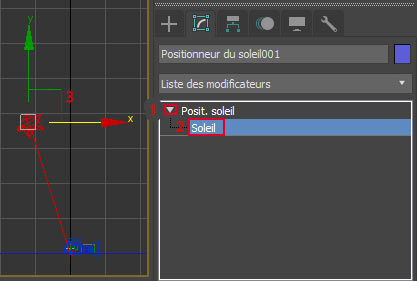

5. Annexe - Importation d'objets dans la scène courante :
>>> CLIQUER ICI pour télécharger l'objet SketchUp exemple.- Insérer le fichier dans 3ds Max via le menu [Fichier]+[Importer]+[Importer...] en décochant toutes les options dans la boîte de dialogue qui apparaît.
- Appliquer des matériaux physiques distincts - [Matériaux]+[Général]+[Matériau physique] - sur les murs et au plafond en prenant soin de limiter la réflexion des surfaces : réflexion à 0.2 et dureté à 0.3.